Wenn Sie nach weiteren Informationen zur IP -Adresse 192.168.5.1 suchen, ist es möglich, dass Ihr Router oder eines der mit Ihrem Netzwerk verbundenen Geräte diese IP zugewiesen hat. Wenn Sie sich fragen, was 192.168.5.1 ist und wie Sie ihn verwenden können, ist dieser Artikel für Sie.
In den nächsten Absätzen werden wir Ihnen mehr über diese IP -Adresse erzählen und auch eine Fehlerbehebung zur Verfügung stellen, falls sie nicht so funktioniert, wie sie sollte.
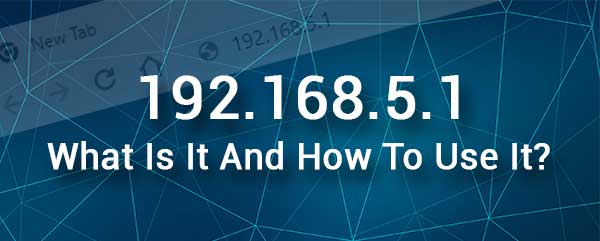
Was ist 192.168.5.1?
Wir können sagen, dass die IP -Adresse 192.168.5.1 sowohl eineprivate IP als auch ein Standard ist. Aber was bedeutet das eigentlich?
Diese spezielle IP-Adresse gehört zur sogenannten Klasse-C-Reichweite privater IP-Adressen, die von 192.168.0.0 stammen. bis 192.168.255.255. Als private IP -Adresse kann nicht aus dem Internet zugegriffen werden. Stattdessen kann in einem Netzwerk gefunden und zugegriffen werden.

Das Gute hier ist, dass es als private IP in so vielen Netzwerken wie möglich, aber nur einmal im selben Netzwerk existiert. Wenn zwei verschiedene Geräte im selben Netzwerk diese IP erhalten, können Sie einen IP -Konflikt begegnen, der Ihr Netzwerk instabil macht .
Wenn Sie also einem bestimmten Gerät manuell eine IP zuweisen möchten, überprüfen Sie immer, ob diese IP bereits automatisch zugewiesen ist.
Ein Standard -IP hingegen ist derjenige, der der Router -Hersteller in der Fabrik zuweist. Es kann dann verwendet werden, um auf die Routereinstellungen zuzugreifen , aber das Problem ist, dass alle Router aus diesem Hersteller dieses IP als Standardeinstellung einstellen können.
Wenn Sie möchten, können Sie es ändern. Es sollte Ihrem Netzwerk eine weitere Sicherheitsebene hinzufügen. Dies gilt für alle Standardeinstellungen. Es wird empfohlen, diese so bald wie möglich zu ändern.
Wie benutze ich 192.168.5.1 richtig?
Sie können diese IP -Adresse verwenden, wenn Sie Ihren drahtlosen Router einrichten möchten oder wenn Sie einige Konfigurationsänderungen vornehmen möchten, die Ihre Netzwerksicherheit steigern, Elternsteuerungen einrichten, ein Gastnetzwerk oder etwas anderes erstellen .
Hier finden Sie eine kurze Beschreibung der Verwendung der IP -Adresse 192.168.5.1 ordnungsgemäß.
1. Holen Sie sich Ihren Computer oder Smartphone und verbinden Sie ihn mit Ihrem Netzwerk. Es ist wichtig, dass das von Ihnen verwendete Gerät und der Router mit demselben Netzwerk verbunden sind. Falls Sie das Gerät nicht anschließen oder es an ein anderes drahtloses Netzwerk verbinden, können Sie nicht weitermachen.
Basierend auf dem von Ihnen verwendeten Gerät können Sie es entweder über WLAN anschließen oder mit einem Ethernet -Kabel das Gerät und den Router direkt anschließen.
2. Öffnen Sie den Webbrowser auf Ihrem Gerät und geben Sie die IP -Adresse der Router in der URL -Leiste ein.
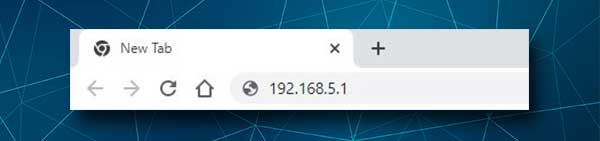
Die IP -Adresse der Router kann auf einem Etikett auf dem Router und im Benutzerhandbuch gedruckt gefunden werden. Sie können es auch selbst finden. Lesen Sie einfach unsere Schritt-für-Schritt-Anleitung, wie Sie die IP-Adresse der Router finden .
Nachdem Sie die IP -Adresse eingegeben haben, drücken Sie die Eingabetaste oder gehen Sie. Wenn die IP -Adresse korrekt ist, sollten Sie die Router -Anmeldeseite sehen.
3. Auf der Router -Anmeldeseite sollten Sie den Administrator Benutzernamen und Passwort eingeben. Diese können auch auf dem Router -Etikett im Benutzerhandbuch gedruckt gefunden werden. In den meisten Fällen finden Sie sie auf der offiziellen Website der Router -Hersteller.
Nachdem Sie diese Anmeldedetails in die erforderlichen Felder eingeben, klicken Sie auf die Schaltfläche Anmelden und Sie sollten das Router -Administrator -Dashboard sehen.
4. Jetzt können Sie die Router -Einstellungen genau so anpassen, wie Sie möchten. Sie werden feststellen, dass die Einstellungen gut organisiert sind und Sie die Einstellungen finden, die Sie in Sekundenschnelle ändern möchten.
Was tun, wenn 192.168.5.1 nicht funktioniert?
Sie folgen also den Anmeldetails der Router genau und irgendwann eine Fehlermeldung oder eine leere Seite und können nicht fortgesetzt werden. Nun, nicht alle Gründe sind eng mit der IP -Adresse von 192.168.5.1 verbunden. Hier werden wir versuchen, die meisten von ihnen zu decken und Lösungen bereitzustellen, mit denen Sie erfolgreich auf das Router -Administrator -Dashboard zugreifen können.
Überprüfen Sie, ob das Gerät mit dem Netzwerk verbunden ist. Entweder ist der Flugzeugmodus aktiviert, das Gerät ist mit dem falschen WLAN -Netzwerk verbunden oder der WLAN -Schalter wurde versehentlich gedrückt und WLAN ist deaktiviert.
Wenn Sie das Gerät mit einer verdrahteten Verbindung angeschlossen haben, prüfen Sie, ob die Verbindungen locker sind oder ob Sie das Ethernet -Kabel in den richtigen Anschluss angeschlossen haben.
Geben Sie die IP -Adresse 192.168.5.1 in die URL -Leiste ein. Manchmal tippen die Leute es in die Suchleiste, und das ist falsch.

Geben Sie die IP sorgfältig ein. Die Zahlen zu verwandeln ist ein häufiger Fehler, also achten Sie auf. Geben Sie auch immer Ziffern ein, wenn Sie die IP -Adresse eingeben. Es ist nicht in Ordnung, Buchstaben zu tippen, die wie die Zahlen 1 und 0 aussehen, oder um 192.168.1.5 anstelle von 192.168.5.1.
Ist 192.168.5.1 die richtige IP -Adresse des Routers? Befolgen Sie diese Anleitung und finden Sie Ihren Router IP . Versuchen Sie sich erneut, sich anzumelden, wenn die IP, die Sie gerade gefunden haben, anders ist.
Wenn Sie eine Nachricht sehen, die etwas über das SSL -Zertifikat aussagt, klicken Sie unten auf der Seite auf Fortgeschrittene und klicken Sie dann auf 192.168.5.1 oder akzeptieren Sie das Risiko und fordern Sie fort.
Überprüfen Sie den Admin -Benutzernamen und das Passwort. Diese können auf dem Router -Etikett, im Benutzerhandbuch oder auf der Hersteller -Website gedruckt gefunden werden.
Geben Sie den Admin -Benutzernamen und das Passwort sorgfältig ein. Achten Sie auf die Autokorrekturfunktion, wenn Sie sie auf Ihrem Smartphone oder Tablet eingeben.
Verwenden Sie einen Popup -Blocker auf Ihrem Browser? Deaktivieren Sie es und versuchen Sie es erneut. Sie können auch die Firewall und die Antivirus -Software deaktivieren, da sie wahrscheinlich Ihre Versuche blockieren, auf die Routereinstellungen zuzugreifen.
Wenden Sie sich an Ihren ISP -Support, wenn Sie weiterhin Probleme haben, auf die Router -Einstellungen zuzugreifen .
Literatur-Empfehlungen:
- Ändert sich eine IP-Adresse mit Wi-Fi?
- Wie finde ich Router IP -Adresse auf Android?
- 127.0.0.1 - Localhost -Adresse
Abschluss
192.168.5.1 ist nichts anderes als die anderen IP -Adressen innerhalb des privaten IP -Bereichs. Wenn Ihr Router diese IP -Adresse verwendet, können Sie mit Hilfe dieser IP problemlos auf das Admin -Dashboard zugreifen . Und für die meisten Benutzer reicht dies gerade aus.
Alles, was Sie wissen müssen, sind dann der richtige Administrator Benutzername und Passwort, und Sie haben vollständige Administratorrechte, um die Routereinstellungen so zu konfigurieren, wie Sie es möchten. Und wenn etwas schief geht, sollte unser Abschnitt zur Fehlerbehebung ausreichen, um das Problem zu beheben.
